之前配Caffe费了不少周折,详情参阅 深度学习之caffe入门——caffe环境的配置(CPU ONLY)。
如今转战Tensorflow,又免不了配环境之苦,摸索半天。终得其法。记录下来,以备后用。
一、在使用pip安装package的时候,经常崩掉,换用清华的源就好很多,或者用豆瓣的源也是可以的。
具体怎么改清华源,请看这篇博客。Ubuntu使用清华源
或者
pip install 你要装的包 -i https://pypi.tuna.tsinghua.edu.cn/simple二、正式开始
先安利两个网站
Tensorflow官方安装教程
Tensorflow中文社区
第一个可能要fan墙。
首先下载CUDA和cuDNN
CUDA的所有历史版本
我用的是CUDA8.0,用起来没问题,最新版9.1没试过。
cuDNN5.1对应CUDA8.0

先安装第一个EXE文件,按照安装程序走下来就可以。第二个压缩包,将解压出来的三个文件夹覆盖到第一个的安装目录下。

然后下载Anaconda3
Anaconda的威力不用再多说了,集成了很多package,也有多版本的python管理,用起来很是方便。
首先上官网Anaconda官网
因为Windows环境下的Tensorflow支持Python3.5或是Python3.6,所以要下载红框里的版本。如果想安装与Python3.5相匹配的Anaconda3,有两个办法:
- 在这个网站下载Anaconda3-4.2.0-Windows-x86_64.exe然后安装即可。
- 下载最新版的Anaconda3,然后用python版本管理功能新建一个
Python3.5环境即可。下面的步骤会详细讲这个如何操作。
强烈建议大家下载Anaconda3 4.2.0版本,最新版我又试了一下,自带的python总是3.6版本,装了几次Tensorflow都不成功,最后卸了最新版Anaconda,装回4.2.0,回到了熟悉的python3.5.2就没有问题了
在这个网站下载Anaconda3-4.2.0-Windows-x86_64.exe然后安装
Anaconda3的安装截图








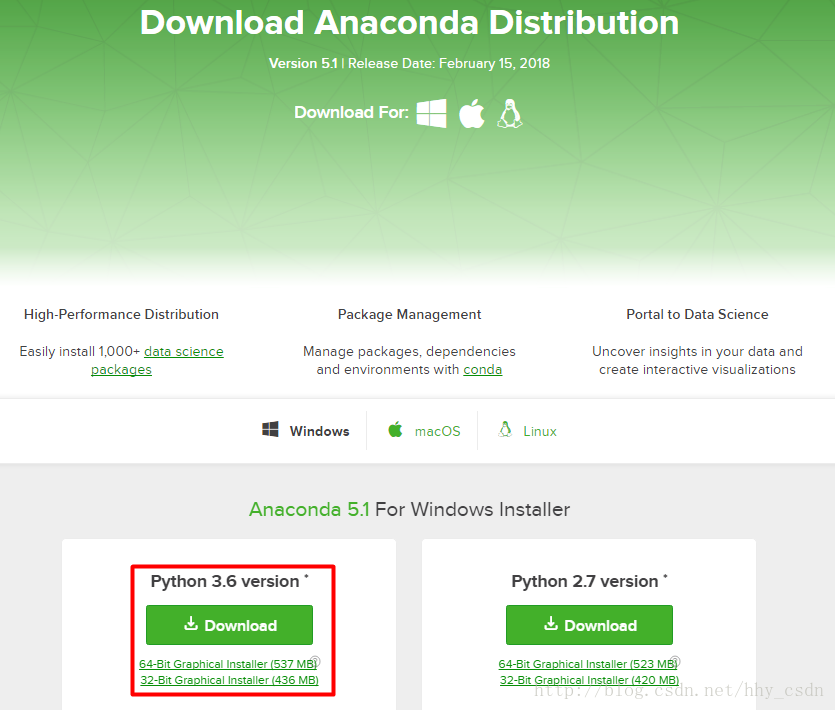
 最低0.47元/天 解锁文章
最低0.47元/天 解锁文章















 1300
1300

 被折叠的 条评论
为什么被折叠?
被折叠的 条评论
为什么被折叠?








